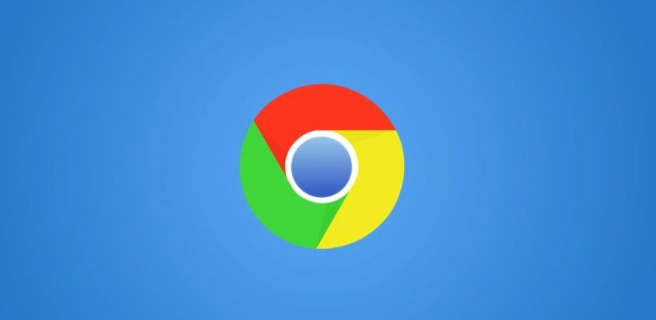详情介绍
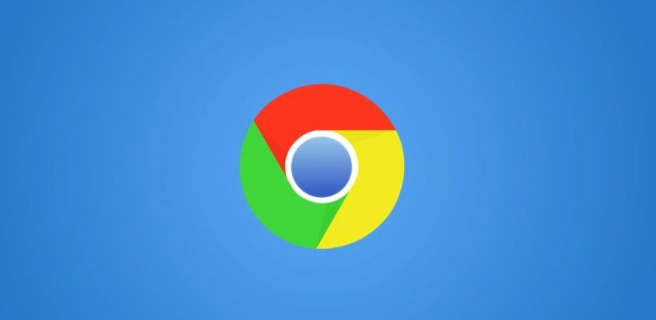
如何使用 Chrome 浏览器减少页面中的样式表请求
在当今的网络环境中,网页加载速度对于用户体验至关重要。而减少页面中的样式表请求是优化网页加载速度的一个重要方面。Chrome 浏览器作为一款广泛使用的浏览器,提供了一些方法来帮助我们实现这一目标。本文将详细介绍如何在 Chrome 浏览器中减少页面的样式表请求,让您的网页浏览更加高效。
一、了解样式表请求的影响
当您打开一个网页时,浏览器会向服务器发送请求以获取该页面所需的各种资源,包括 HTML 文档、样式表(CSS)、脚本文件(JavaScript)等。过多的样式表请求会导致页面加载时间延长,因为每个请求都需要一定的时间来完成,而且这些请求可能会相互阻塞,影响整个页面的渲染速度。此外,大量的样式表请求还会增加服务器的负担和网络流量消耗。
二、使用 Chrome 开发者工具分析样式表请求
1. 打开 Chrome 开发者工具:在 Chrome 浏览器中,按下“Ctrl + Shift + I”(Windows/Linux)或“Command + Option + I”(Mac)组合键,即可打开开发者工具窗口。
2. 切换到“Network”面板:在开发者工具窗口中,点击顶部的“Network”标签,进入网络分析界面。
3. 刷新页面:此时,点击开发者工具窗口右上角的刷新按钮,重新加载当前页面,以便捕捉到所有的网络请求信息。
4. 筛选样式表请求:在“Network”面板中,可以看到所有发出的请求列表。通过点击“Type”列头的下拉菜单,并选择“Stylesheet”,可以筛选出所有的样式表请求。这样,您就可以清楚地看到页面中加载了哪些样式表文件,以及每个请求的详细信息,如请求时间、响应时间、文件大小等。
三、减少样式表请求的方法
(一)合并样式表文件
1. 手动合并:如果您对网页的开发有一定的控制权,可以将多个小的样式表文件合并为一个大的样式表文件。这样可以减少浏览器向服务器发送的请求数量。例如,如果您的页面中有`style1.css`、`style2.css`和`style3.css`三个样式表文件,您可以将它们的内容合并到一个名为`combined.css`的文件中,并在 HTML 文档中引用这个新的样式表文件。
2. 使用构建工具自动合并:许多前端开发框架和构建工具都提供了自动合并样式表的功能。例如,Webpack、Gulp 等工具可以通过配置相应的插件来实现样式表的自动合并。这些工具不仅可以帮助您更方便地管理样式表文件,还可以在构建过程中自动完成合并操作,提高开发效率。
(二)使用 CSS 精灵技术
1. 什么是 CSS 精灵:CSS 精灵是一种将多个小图标合并到一张大图片上,并通过 CSS 背景定位的方式来显示不同图标的技术。这样做可以减少图片请求的数量,从而提高页面的加载速度。
2. 创建 CSS 精灵:首先,准备好需要合并的小图标,并将它们排列在大图片上。然后,使用图像编辑工具(如 Photoshop)生成这张大图片。接着,在 CSS 中通过设置背景图像和背景位置属性,来控制不同图标的显示位置。例如:
css
.icon {
width: 50px;
height: 50px;
background-image: url('sprite.png'); /* 精灵图片路径 */
}
.icon-home {
background-position: 0 0; /* 首页图标的位置 */
}
.icon-search {
background-position: -50px 0; /* 搜索图标的位置 */
}
在上面的代码中,我们创建了一个通用的`.icon`类来设置图标的大小和背景图像,然后通过不同的类(如`.icon-home`、`.icon-search`)来指定每个图标在大图片上的位置。这样,只需要一次图片请求,就可以显示多个图标,大大减少了请求数量。
(三)利用浏览器缓存
1. 设置缓存头信息:在服务器端,可以通过设置适当的缓存头信息来让浏览器缓存样式表文件。例如,使用 HTTP 头中的“Cache-Control”字段来指定缓存的时间和策略。以下是一个示例:
http
Cache-Control: max-age=86400, must-revalidate
上述代码表示样式表文件可以在客户端缓存一天(86400 秒),并且在下次请求时必须重新验证其有效性。这样,如果样式表文件没有发生变化,浏览器可以直接从缓存中读取,而无需再次向服务器发送请求。
2. 版本控制与缓存更新:当样式表文件发生更新时,为了避免浏览器使用旧的缓存文件,可以改变文件名或添加查询参数来实现缓存更新。例如,将`style.css`改为`style.v2.css`或者`style.css?v=2`。这样,浏览器会认为这是一个新的文件或请求,从而重新下载更新后的样式表文件。
四、验证优化效果
在完成了上述优化操作后,您可以再次使用 Chrome 开发者工具的“Network”面板来检查样式表请求的数量和页面的加载时间,并与优化前进行对比。如果样式表请求数量明显减少,且页面加载速度得到了提升,说明您的优化措施取得了良好的效果。
通过以上方法,您可以有效地减少 Chrome 浏览器中页面的样式表请求,从而提高网页的加载速度和用户体验。在实际的网站优化过程中,您可以根据自己的需求和情况,选择合适的方法进行优化,并不断监测和调整优化策略,以达到最佳的性能表现。希望本文对您有所帮助,祝您在网站优化的道路上取得成功!